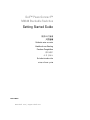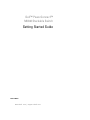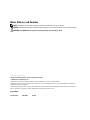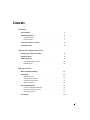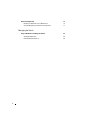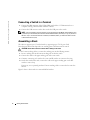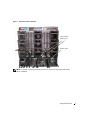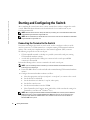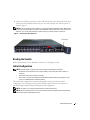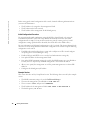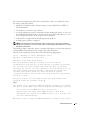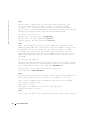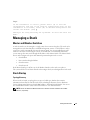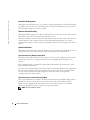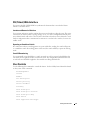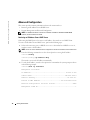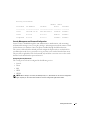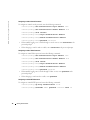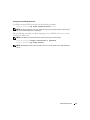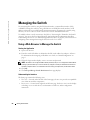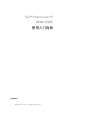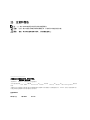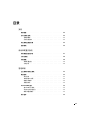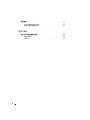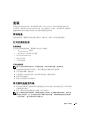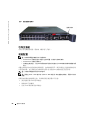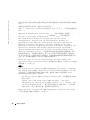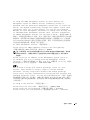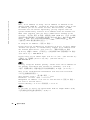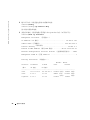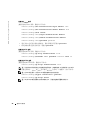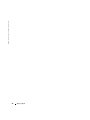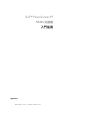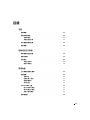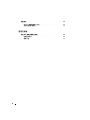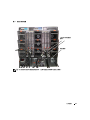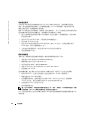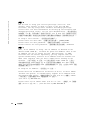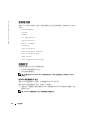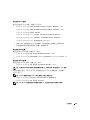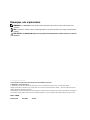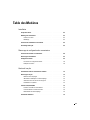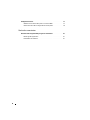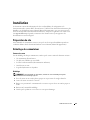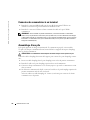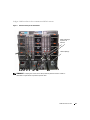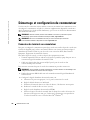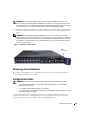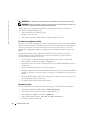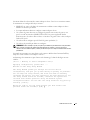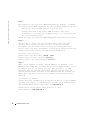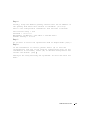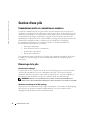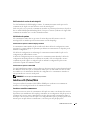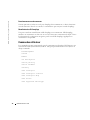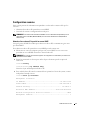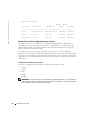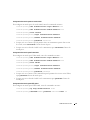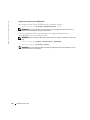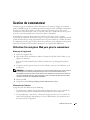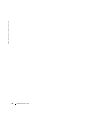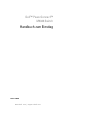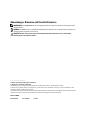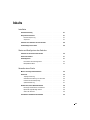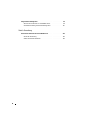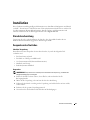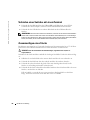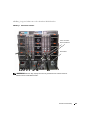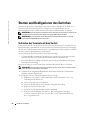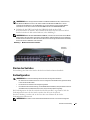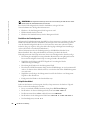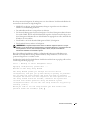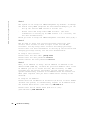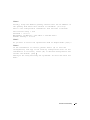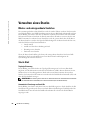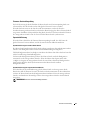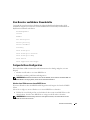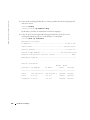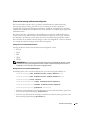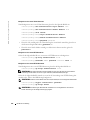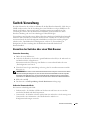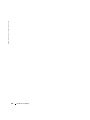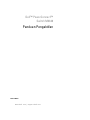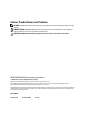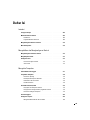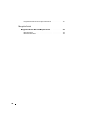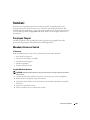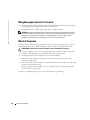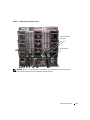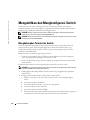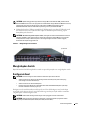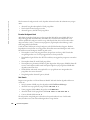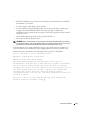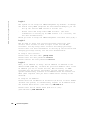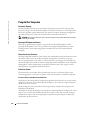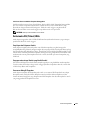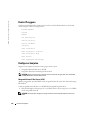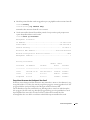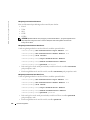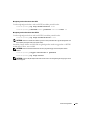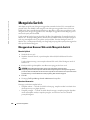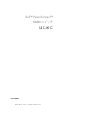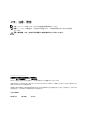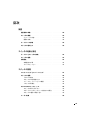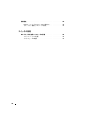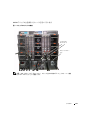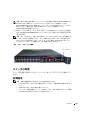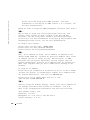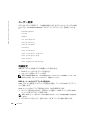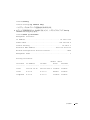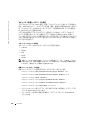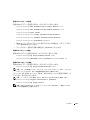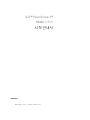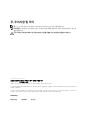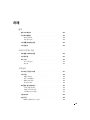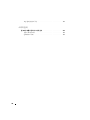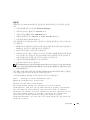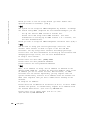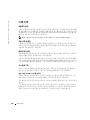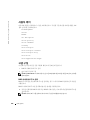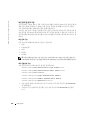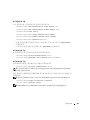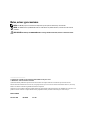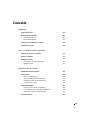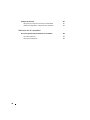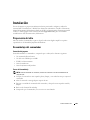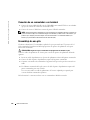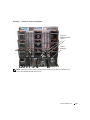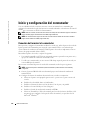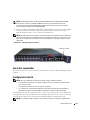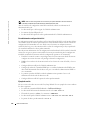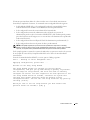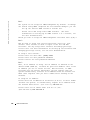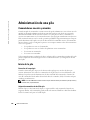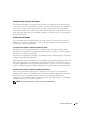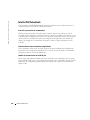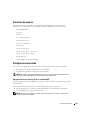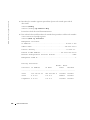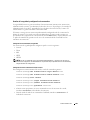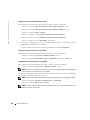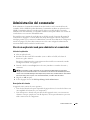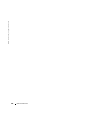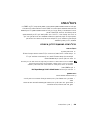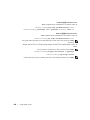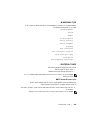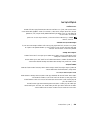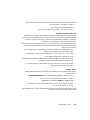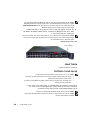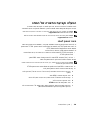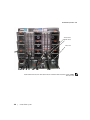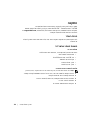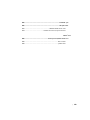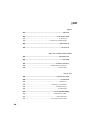Dell PowerConnect M6348 Guía de inicio rápido
- Tipo
- Guía de inicio rápido

www.dell.com | support.dell.com
Dell™ PowerConnect™
M6348 Stackable Switches
Getting Started Guide
使用入门指南
入門指南
Guide de mise en route
Handbuch zum Einstieg
Panduan Pengaktifan
はじめに
시작 안내서
Guía de introducción
Model PCM6348
הדובע תליחת ךירדמ
La página se está cargando ...
La página se está cargando ...
La página se está cargando ...
La página se está cargando ...
La página se está cargando ...
La página se está cargando ...
La página se está cargando ...
La página se está cargando ...
La página se está cargando ...
La página se está cargando ...
La página se está cargando ...
La página se está cargando ...
La página se está cargando ...
La página se está cargando ...
La página se está cargando ...
La página se está cargando ...
La página se está cargando ...
La página se está cargando ...
La página se está cargando ...
La página se está cargando ...
La página se está cargando ...
La página se está cargando ...
La página se está cargando ...
La página se está cargando ...
La página se está cargando ...
La página se está cargando ...
La página se está cargando ...
La página se está cargando ...
La página se está cargando ...
La página se está cargando ...
La página se está cargando ...
La página se está cargando ...
La página se está cargando ...
La página se está cargando ...
La página se está cargando ...
La página se está cargando ...
La página se está cargando ...
La página se está cargando ...
La página se está cargando ...
La página se está cargando ...
La página se está cargando ...
La página se está cargando ...
La página se está cargando ...
La página se está cargando ...
La página se está cargando ...
La página se está cargando ...
La página se está cargando ...
La página se está cargando ...
La página se está cargando ...
La página se está cargando ...
La página se está cargando ...
La página se está cargando ...
La página se está cargando ...
La página se está cargando ...
La página se está cargando ...
La página se está cargando ...
La página se está cargando ...
La página se está cargando ...
La página se está cargando ...
La página se está cargando ...
La página se está cargando ...
La página se está cargando ...
La página se está cargando ...
La página se está cargando ...
La página se está cargando ...
La página se está cargando ...
La página se está cargando ...
La página se está cargando ...
La página se está cargando ...
La página se está cargando ...
La página se está cargando ...
La página se está cargando ...
La página se está cargando ...
La página se está cargando ...
La página se está cargando ...
La página se está cargando ...
La página se está cargando ...
La página se está cargando ...
La página se está cargando ...
La página se está cargando ...
La página se está cargando ...
La página se está cargando ...
La página se está cargando ...
La página se está cargando ...
La página se está cargando ...
La página se está cargando ...
La página se está cargando ...
La página se está cargando ...
La página se está cargando ...
La página se está cargando ...
La página se está cargando ...
La página se está cargando ...
La página se está cargando ...
La página se está cargando ...
La página se está cargando ...
La página se está cargando ...
La página se está cargando ...
La página se está cargando ...
La página se está cargando ...
La página se está cargando ...
La página se está cargando ...
La página se está cargando ...
La página se está cargando ...
La página se está cargando ...
La página se está cargando ...
La página se está cargando ...
La página se está cargando ...
La página se está cargando ...
La página se está cargando ...
La página se está cargando ...
La página se está cargando ...
La página se está cargando ...
La página se está cargando ...
La página se está cargando ...
La página se está cargando ...
La página se está cargando ...
La página se está cargando ...
La página se está cargando ...
La página se está cargando ...
La página se está cargando ...
La página se está cargando ...
La página se está cargando ...
La página se está cargando ...
La página se está cargando ...
La página se está cargando ...
La página se está cargando ...
La página se está cargando ...
La página se está cargando ...
La página se está cargando ...
La página se está cargando ...
La página se está cargando ...
La página se está cargando ...
La página se está cargando ...
La página se está cargando ...
La página se está cargando ...
La página se está cargando ...
La página se está cargando ...
La página se está cargando ...
La página se está cargando ...
La página se está cargando ...
La página se está cargando ...
La página se está cargando ...
La página se está cargando ...
La página se está cargando ...
La página se está cargando ...
La página se está cargando ...
La página se está cargando ...
La página se está cargando ...
La página se está cargando ...
La página se está cargando ...
La página se está cargando ...
La página se está cargando ...
La página se está cargando ...
La página se está cargando ...
La página se está cargando ...
La página se está cargando ...
La página se está cargando ...
La página se está cargando ...
La página se está cargando ...
La página se está cargando ...
La página se está cargando ...
La página se está cargando ...
La página se está cargando ...
La página se está cargando ...
La página se está cargando ...

www.dell.com | support.dell.com
Conmutadores
Dell™ PowerConnect™ M6348
Guía de introducción
Modelo PCM6348

Notas, avisos y precauciones
NOTA: Una NOTA proporciona información importante que le ayudará a utilizar mejor el ordenador.
AVISO: Un AVISO indica la posibilidad de daños en el hardware o la pérdida de datos, e informa de cómo evitar el
problema.
PRECAUCIÓN: Un mensaje de PRECAUCIÓN indica el riesgo de daños materiales, lesiones o incluso la muerte.
____________________
La información contenida en este documento puede modificarse sin previo aviso.
© 2009 Dell Inc. Todos los derechos reservados.
Queda estrictamente prohibida la reproducción de este documento en cualquier forma sin la autorización por escrito de Dell Inc.
Marcas comerciales utilizadas en este texto: Dell, el logotipo de DELL y PowerConnect son marcas comerciales de Dell Inc.; Microsoft y
Windows son marcas comerciales registradas de Microsoft Corporation.
Otras marcas y otros nombres comerciales pueden utilizarse en este documento para hacer referencia a las entidades que los poseen o a sus
productos. Dell Inc. renuncia a cualquier interés sobre la propiedad de marcas y nombres comerciales que no sean los suyos.
Modelo PCM6348
Noviembre 2009 N/P H851N Rev. A01

167
Contenido
Instalación
Preparación del sitio. . . . . . . . . . . . . . . . . . . . . . . . . . . 169
Desembalaje del conmutador
. . . . . . . . . . . . . . . . . . . . . . 169
Contenido del paquete
. . . . . . . . . . . . . . . . . . . . . . . 169
Pasos del desembalaje
. . . . . . . . . . . . . . . . . . . . . . . 169
Conexión de un conmutador a un terminal
. . . . . . . . . . . . . . . . 170
Ensamblaje de una pila
. . . . . . . . . . . . . . . . . . . . . . . . . 170
Inicio y configuración del conmutador
Conexión del terminal al conmutador. . . . . . . . . . . . . . . . . . . 172
Inicio del conmutador
. . . . . . . . . . . . . . . . . . . . . . . . . . 173
Configuración inicial
. . . . . . . . . . . . . . . . . . . . . . . . . . 173
Procedimiento de configuración inicial
. . . . . . . . . . . . . . . . 174
Ejemplo de sesión
. . . . . . . . . . . . . . . . . . . . . . . . . . 174
Administración de una pila
Conmutadores maestro y miembro . . . . . . . . . . . . . . . . . . . . 178
Inicio de la pila
. . . . . . . . . . . . . . . . . . . . . . . . . . . . . 178
Detección de la topología
. . . . . . . . . . . . . . . . . . . . . . 178
Asignación automática de las ID de pila
. . . . . . . . . . . . . . . 178
Comprobación de la versión del firmware
. . . . . . . . . . . . . . 179
Inicialización del sistema
. . . . . . . . . . . . . . . . . . . . . . 179
Interfaz CLI/Telnet/web
. . . . . . . . . . . . . . . . . . . . . . . . . 180
Inserción y extracción de conmutadores
. . . . . . . . . . . . . . . 180
Funcionamiento como conmutador independiente
. . . . . . . . . . 180
Cambio de la numeración de las ID de pila
. . . . . . . . . . . . . . 180
Controles de usuario
. . . . . . . . . . . . . . . . . . . . . . . . . . . 181

168
Configuración avanzada . . . . . . . . . . . . . . . . . . . . . . . . . 181
Recuperación de una dirección IP de un servidor DHCP
. . . . . . . . 181
Gestión de la seguridad y configuración de contraseñas
. . . . . . . 183
Administración del conmutador
Uso de un explorador web para administrar el conmutador . . . . . . . . 185
Inicio de la aplicación
. . . . . . . . . . . . . . . . . . . . . . . . 185
Descripción de la interfaz
. . . . . . . . . . . . . . . . . . . . . . 185

Guía de introducción 169
Instalación
En este documento se proporciona información básica para instalar, configurar y utilizar los
sistemas Dell™ PowerConnect™ M6348. Para obtener más información, consulte el documento
Manual del propietario del hardware
incluido en el CD
User Documentation
(Documentación del
usuario) o visite la página web de asistencia de Dell (
support.dell.com
) para ver las últimas
actualizaciones de la documentación y del firmware.
Preparación del sitio
Antes de instalar el conmutador, asegúrese de que la ubicación elegida cumple los requisitos
especificados en el
Manual del propietario del hardware
.
Desembalaje del conmutador
Contenido del paquete
Cuando desembale los conmutadores, compruebe que se incluyen los elementos siguientes:
• Un conmutador PowerConnect
• Un cable serie USB de tipo A a DB9
• El CD
User Documentation
• Guía de introducción
• Guía de información del producto
Pasos del desembalaje
NOTA: Antes de desembalar el conmutador, examine el contenedor e informe inmediatamente de
cualquier daño.
1
Coloque el contenedor en una superficie plana y limpia, y corte todas las tiras que sujetan el
contenedor.
2
Abra el contenedor o extraiga la parte superior de éste.
3
Extraiga con cuidado el conmutador del contenedor y colóquelo en una superficie estable y
limpia.
4
Retire todo el material de embalaje.
5
Compruebe que el conmutador y los accesorios no estén dañados.

170 Guía de introducción
www.dell.com | support.dell.com
Conexión de un conmutador a un terminal
1
Conecte el conector DB9 del cable serie de USB a DB9 a un terminal VT100 o a un ordenador
que ejecute software de emulación de terminal VT100.
2
Conecte el conector USB del otro extremo al puerto USB del conmutador.
NOTA: Si instala una pila de conmutadores, conecte el terminal al conmutador maestro. La primera vez
que se enciende una pila, los conmutadores eligen el conmutador que debe actuar como maestro, que
puede ocupar cualquier posición de la pila. Si conecta el terminal a un conmutador miembro (no
maestro), no podrá utilizar la interfaz de línea de comandos (CLI).
Ensamblaje de una pila
El software admite hasta 12 conmutadores apilados, lo que representa hasta 576 puertos de 1 G.
Cada conmutador PowerConnect M6348 proporciona dos puertos de apilamiento en la parte
inferior del conmutador.
PRECAUCIÓN: Asegúrese de que el conmutador está apagado antes de añadirlo a la pila.
Utilice los cables de apilamiento de 1 metro para conectar los puertos de apilamiento del modo
siguiente:
1
Inserte un cable de apilamiento en el puerto de apilamiento inferior del primer conmutador.
2
Conecte el cable al puerto de apilamiento superior del siguiente conmutador.
3
Continúe conectando cada conmutador al siguiente hasta que todos queden conectados en
anillo
4
En el último conmutador de la pila, conecte el cable al puerto de apilamiento superior del
primer conmutador para crear un bucle.
Si es necesario, utilice un cable de apilamiento de 3 metros adquirido por separado para
conectar el último conmutador al primero.
En la ilustración 1 se muestra un chasis con seis conmutadores M6348 conectados.

Guía de introducción 171
Ilustración 1. Conexión de una pila de conmutadores
NOTA: La topología de anillo resultante permite que toda la pila funcione como un conmutador único
con funciones flexibles de sustitución tras error.
Cable de
apilamiento
Puertos de
apilamiento superior
e inferior

172 Guía de introducción
www.dell.com | support.dell.com
Inicio y configuración del conmutador
Una vez realizadas todas las conexiones externas, conecte un terminal a un conmutador para
configurar el conmutador o la pila. Las funciones avanzadas adicionales se describen en la
Guía del
usuario
que se encuentra en el CD
User Documentation
.
NOTA: Antes de continuar, lea las notas de la versión de este producto. Puede descargar las notas de la
versión desde la página web de asistencia de Dell (support.dell.com).
NOTA: Se recomienda descargar la versión más reciente de la documentación del usuario desde la
página web de asistencia de Dell (support.dell.com).
Conexión del terminal al conmutador
Para supervisar y configurar el conmutador mediante la consola serie, utilice el puerto de consola de
la parte posterior del conmutador para conectarlo a un terminal VT100 o a un ordenador que
ejecute software de emulación de terminal VT100. El puerto de consola se implementa como un
conector de equipo terminal de datos (DTE).
Para utilizar el puerto de consola, se requiere lo siguiente:
• Un terminal compatible con VT100 o un sistema de escritorio o portátil con un puerto serie y
que ejecute software de emulación de terminal VT100
• Un cable serie (suministrado) con un conector USB de tipo A para el puerto de consola y un
conector DB9 para el terminal.
Para conectar un terminal al puerto de consola del conmutador, realice los pasos siguientes:
NOTA: Si instala una pila de conmutadores, debe ensamblarla y cablearla antes de encenderla y
configurarla.
1
Conecte el conector DB9 del cable serie al terminal que ejecuta el software de emulación de
terminal VT100.
2
Configure el software de emulación de terminal como se indica a continuación:
a
Seleccione el puerto serie apropiado (puerto serie 1 o puerto serie 2) para conectar a la
consola.
b
Establezca la velocidad de datos en 9 600 baudios.
c
Establezca el formato de datos en 8 bits de datos, 1 bit de paro y sin paridad.
d
Establezca el control de flujo en None (Ninguno).
e
Establezca el modo de emulación de terminal en
VT100
.
f
Seleccione Terminal keys (Teclas de terminal) para las teclas de función, de flecha y Ctrl.
Asegúrese de que configura el valor para las teclas de terminal, y no para las teclas de
Microsoft
®
Windows
®
.

Guía de introducción 173
NOTA: Si utiliza HyperTerminal con Microsoft Windows 2000, debe tener instalado Windows 2000
Service Pack 2 o posterior. Con Windows 2000 Service Pack 2, las teclas de flecha funcionan
correctamente en la emulación VT100 de HyperTerminal. Vaya a www.microsoft.com para obtener
información sobre los Service Pack de Windows 2000.
3
Conecte el conector USB de tipo A del cable USB directamente al puerto de consola USB del
conmutador. El puerto USB de consola PowerConnect M6348 se encuentra en el lado
izquierdo del panel trasero, como se muestra en la ilustración 2.
NOTA: Si instala una pila de conmutadores, conecte el terminal al conmutador maestro. La primera vez
que se enciende una pila, los conmutadores eligen el conmutador que debe actuar como maestro, que
puede ocupar cualquier posición de la pila. Si conecta el terminal a un conmutador miembro, no podrá
utilizar la CLI.
Ilustración 2. Conexión al puerto de consola
Inicio del conmutador
Para obtener instrucciones sobre cómo iniciar el conmutador, consulte el
Manual del propietario del
hardware
.
Configuración inicial
NOTA: Para el procedimiento de configuración simple se da por sentado lo siguiente:
• El conmutador PowerConnect no se había configurado antes y se encuentra en el mismo estado
que cuando se recibió.
• El conmutador PowerConnect se ha iniciado correctamente.
• La conexión de la consola estaba establecida y se muestra el indicador de Easy Setup Wizard
(Asistente para instalación fácil) de Dell en la pantalla de un terminal VT100 o equivalente.
La configuración inicial del conmutador se lleva a cabo a través del puerto de consola. Después de
la configuración inicial, puede administrar el conmutador desde el puerto de consola ya conectado
o bien de forma remota a través de una interfaz definida durante la configuración inicial.
NOTA: El conmutador no está configurado con un nombre de usuario y contraseña predeterminados.
Puerto de consola

174 Guía de introducción
www.dell.com | support.dell.com
NOTA: Todos los valores siguientes son necesarios para poder administrar de forma remota el
conmutador mediante Telnet (cliente Telnet) o HTTP (explorador web).
Antes de establecer la configuración inicial del conmutador, solicite esta información al
administrador de la red:
• La dirección IP que se debe asignar a la VLAN de administración
• La máscara de subred IP para la red
• La dirección IP de la puerta de enlace predeterminada de la VLAN de administración
Procedimiento de configuración inicial
La configuración inicial se puede realizar con Easy Setup Wizard de Dell o con la interfaz de línea
de comandos (CLI). El asistente para instalación se inicia automáticamente cuando el archivo de
configuración del conmutador está vacío. Puede cerrar el asistente en cualquier momento
tecleando [Ctrl+z], pero se descartarán todos los valores de configuración que haya especificado
(el conmutador utilizará los valores predeterminados).
Para obtener más información sobre la configuración inicial mediante la CLI, consulte la
Guía del
usuario
. En esta
guía se muestra cómo utilizar el asistente para instalación para la configuración
inicial del conmutador. El asistente realiza la configuración siguiente en el conmutador:
• Establece la cuenta de usuario con privilegios inicial con una contraseña válida. El asistente
configura una cuenta de usuario con privilegios durante la configuración.
• Habilita el uso exclusivo de la autenticación local en el inicio de sesión de la CLI y el acceso
HTTP.
• Configura la dirección IP para la VLAN de administración.
• Configura la cadena de comunidad SNMP que va a utilizar el administrador SNMP en una
dirección IP determinada. Puede saltarse este paso si no utiliza la administración SNMP en
este conmutador.
• Le permite especificar la IP del servidor de administración o permitir el acceso a la
administración desde todas las direcciones IP.
• Configura la dirección IP de la puerta de enlace predeterminada.
Ejemplo de sesión
En esta sección se describe una sesión de Easy Setup Wizard. En este ejemplo de sesión se utilizan
los valores siguientes:
• La cadena de comunidad SNMP utilizada es
DellNetworkManager
.
• La dirección IP del sistema de administración de red es
192.168.2.1
.
• El nombre de usuario es
admin
y la contraseña es
admin123
.
• La dirección IP para la VLAN de administración es
192.168.2.1:255.255.255.0
.
• La puerta de enlace predeterminada es
0.0.0.0
.

Guía de introducción 175
El asistente para instalación define los valores iniciales como se ha indicado anteriormente.
Cuando haya completado el asistente, el conmutador estará configurado del modo siguiente:
• Se ha habilitado SNMPv1/2c y se ha configurado la cadena de comunidad de la forma
indicada anteriormente. SNMPv3 está deshabilitado de forma predeterminada.
• Se ha configurado la cuenta de usuario admin de la forma indicada.
• Se ha configurado un sistema de administración de red. Desde esta estación de
administración puede acceder a las interfaces SNMP, HTTP y CLI. También puede permitir
que todas las direcciones IP tengan acceso a estas interfaces de administración especificando
la dirección IP (0.0.0.0).
• Se ha configurado una dirección IP para la VLAN de administración predeterminada (1).
• Se ha configurado una dirección de puerta de enlace predeterminada.
NOTA: En el ejemplo siguiente, las opciones de usuario posibles se incluyen entre corchetes [ ].
Además, cuando procede se incluye el valor predeterminado entre llaves { }. Si pulsa <Intro> sin definir
opciones, se aceptará el valor predeterminado. El texto de ayuda se muestra entre paréntesis.
En el ejemplo siguiente se muestra la secuencia de indicadores y respuestas asociados a la ejecución
de un ejemplo de sesión de Easy Setup Wizard de Dell con los valores de entrada indicados
anteriormente.
Cuando el conmutador finaliza la POST y se inicia, aparece el diálogo siguiente:
Unit 1 - Waiting to select management unit)>
Applying configuration, please wait ...
Welcome to Dell Easy Setup Wizard
The Setup Wizard guides you through the initial switch
configuration, and gets you up and running as quickly as possible.
You can skip the setup wizard, and enter CLI mode to manually
configure the switch. You must respond to the next question to run
the setup wizard within 60 seconds, otherwise the system will
continue with normal operation using the default system
configuration.Note: You can exit the setup wizard at any point by
entering [ctrl+z].
Would you like to run the setup wizard (you must answer this
question within 60 seconds)? [Y/N] y
La página se está cargando ...
La página se está cargando ...

178 Guía de introducción
www.dell.com | support.dell.com
Administración de una pila
Conmutadores maestro y miembro
Cuando una pila de conmutadores está interconectada, puede administrarse como si fuera una sola
entidad. La pila puede administrarse desde una interfaz basada en web, desde una estación de
administración SNMP o desde una CLI. Cuando se crea una pila, uno de los conmutadores se
convierte automáticamente en el conmutador maestro. Puede asignar manualmente una dirección
IP al conmutador maestro con la consola o permitir que DHCP lo haga automáticamente. Después
puede administrar toda la pila a través de la dirección IP del conmutador maestro. El conmutador
maestro detecta y vuelve a configurar los puertos con un impacto mínimo sobre el funcionamiento
en los casos siguientes:
• Si se produce un error en el conmutador.
• Si se produce un error en el enlace de apilamiento entre conmutadores.
• Si se inserta un conmutador.
• Si se extrae un conmutador.
Si el conmutador maestro queda fuera de línea, cualquiera de los conmutadores miembro de la pila
puede reemplazarlo. El sistema elegirá un nuevo conmutador maestro y reconfigurará el sistema
para la pila.
Inicio de la pila
Detección de la topología
Cuando se forma una pila, un proceso de detección de topología crea una base de datos que
contiene información sobre todos los conmutadores de la pila como la versión del firmware y del
hardware, las preferencias de administración, la dirección MAC del conmutador y el número de
serie del conmutador. Puede utilizar la interfaz de línea de comandos (CLI) o la interfaz web para
visualizar esta información.
NOTA: Consulte el Manual de referencia de la CLI y la Guía del usuario para obtener ayuda para la CLI y
la interfaz web, respectivamente.
Asignación automática de las ID de pila
Durante el proceso de formación de la pila, se asigna una ID a cada conmutador. Cuando esta
asignación finaliza, cada conmutador guarda su ID en la memoria FLASH no volátil. Puede utilizar
la CLI o la interfaz web para ver las ID de pila.

Guía de introducción 179
Comprobación de la versión del firmware
Tras asignar las ID de pila, el conmutador maestro realiza una comprobación de coherencia para
verificar que en todos los conmutadores de la pila se está ejecutando la misma versión del firmware.
Si las versiones de software del conmutador no coinciden, no podrán utilizarse los puertos del
conmutador miembro. Esta condición se denomina modo de apilamiento suspendido. En este caso,
puede sincronizar el firmware del conmutador miembro con el firmware que se está ejecutando en
el conmutador maestro.
Inicialización del sistema
Si el conmutador maestro determina durante la comprobación de coherencia de la versión del
firmware que en todos los conmutadores se está ejecutando la misma versión, el conmutador se
inicializará en el modo de apilamiento.
Inicialización del sistema en el modo de apilamiento normal
El conmutador maestro inicializará la pila con el último archivo de configuración del sistema
guardado. El sistema aplicará la configuración predeterminada en aquellos conmutadores para los
que no haya un archivo de configuración.
Si el archivo de configuración está dañado, el conmutador maestro inicializará la pila y restaurará la
configuración predeterminada de fábrica.
Puede guardar el archivo de configuración. El conmutador maestro distribuirá automáticamente el
archivo de configuración a los conmutadores miembro. Si más adelante el conmutador maestro
deja de estar disponible, uno de los conmutadores miembro se convierte en el nuevo conmutador
maestro y configura la pila con la última configuración sincronizada desde el conmutador maestro.
Inicialización del sistema en el modo de apilamiento suspendido
Si las versiones del firmware de la pila no son coherentes una vez que se haya completado la
inicialización del sistema, el conmutador maestro entrará en el modo de apilamiento suspendido.
En este modo, sólo el conmutador maestro se inicializa con información del archivo de
configuración. No se inicializa ningún conmutador miembro. Esto obliga a todos los conmutadores
miembro a permanecer en el modo no operativo.
NOTA: De forma predeterminada, todos los puertos están deshabilitados.

180 Guía de introducción
www.dell.com | support.dell.com
Interfaz CLI/Telnet/web
Con las interfaces CLI/WEB/SNMP puede sincronizar el firmware que está almacenado en el
conmutador maestro con el de un conmutador miembro.
Inserción y extracción de conmutadores
Puede insertar conmutadores en la pila actual y extraerlos sin tener que realizar un ciclo de
encendido. Toda la red puede verse afectada cuando se produce un cambio en la topología, ya que
se producirá una reconfiguración de la pila. No se elegirá un conmutador maestro nuevo a menos
que el actual se haya extraído de la pila. La reconfiguración de la pila dura como máximo dos
minutos en una pila de 12 conmutadores. El tiempo es inferior en pilas de dimensiones más
reducidas.
Funcionamiento como conmutador independiente
Si un conmutador no detecta un asociado de pila en un puerto habilitado para el apilamiento,
funcionará como conmutador independiente. Si se detecta un asociado de pila, el conmutador
siempre funcionará en el modo de apilamiento.
Cambio de la numeración de las ID de pila
Puede asignar manualmente las ID de pila a un conmutador. A un conmutador sólo se le puede
asignar una ID de pila que no se haya asignado previamente a otro conmutador de la pila. Toda la
información de configuración guardada para la nueva ID de pila se aplica al conmutador que
adopta esa ID.

Guía de introducción 181
Controles de usuario
Para controlar esta función, utilice los comandos de la CLI siguientes. Para obtener más
información sobre la sintaxis de cada comando, consulte el
Manual de referencia de la CLI
.
movemanagement
reload
member
set description
switch priority
switch renumber
stacking
show stack-port
show stack-port counters
show stack-port diag
show switch
show supported switchtype
Configuración avanzada
En esta sección se proporciona información de resumen sobre las tareas comunes siguientes:
• Recuperación de una dirección IP de un servidor DHCP
• Gestión de la seguridad y configuración de contraseñas
NOTA: Para obtener información detallada sobre todos los comandos de la CLI disponibles para los
conmutadores 8024 y 8024F, M6348 consulte la Guía de referencia de la CLI.
Recuperación de una dirección IP de un servidor DHCP
Cuando se utiliza el protocolo DHCP para recuperar una dirección IP, el conmutador actúa como
cliente DHCP.
Para recuperar una dirección IP de un servidor DHCP, realice los pasos siguientes:
1
Seleccione un puerto y conéctelo a un servidor DHCP o a una subred que contenga un
servidor DHCP para recuperar la dirección IP.
NOTA: No es necesario eliminar la configuración del conmutador para recuperar una dirección IP
correspondiente al servidor DHCP.

182 Guía de introducción
www.dell.com | support.dell.com
2
Introduzca los comandos siguientes para utilizar el puerto seleccionado para recibir la
dirección IP.
console#config
console(config)#ip address dhcp
La interfaz recibe la dirección IP automáticamente.
3
Para verificar la dirección IP, introduzca el comando show ip interface en la línea de comandos
como se muestra en el ejemplo siguiente.
console#show ip interface
Management Interface:
IP Address....................................... 10.240.4.125
Subnet Mask..................................... 255.255.255.0
Default Gateway................................... 10.240.4.1
Burned In MAC Address........................00:10:18:82:04:35
Network Configuration Protocol Current................... DHCP
Management VLAN ID.......................................... 1
Routing Interfaces:
Netdir Multi
Interface IP Address IP Mask Bcast CastFwd
---------- --------------- --------------- -------- --------
vlan1 192.168.10.10 255.255.255.0 Disable Disable
vlan2 0.0.0.0 0.0.0.0 Enable Disable
loopback2 0.0.0.0 0.0.0.0 Disable Disable

Guía de introducción 183
Gestión de la seguridad y configuración de contraseñas
La seguridad del sistema se gestiona mediante el mecanismo AAA (autenticación, autorización y
administración de cuentas), que administra los derechos de acceso, los privilegios y los métodos de
administración de los usuarios. AAA utiliza las bases de datos de usuarios locales y remotos. El
cifrado de datos se gestiona mediante el mecanismo SSH.
El sistema se entrega sin una contraseña predeterminada configurada: todas las contraseñas las
definen los usuarios. Si se pierde una contraseña definida por el usuario, puede ejecutarse un
procedimiento de recuperación de contraseña desde el menú
Boot
(Inicio). El procedimiento sólo
se aplica al terminal local y permite un solo acceso al conmutador desde el terminal local sin
introducir una contraseña.
Configuración de contraseñas de seguridad
Las contraseñas de seguridad pueden configurarse para los servicios siguientes:
• Consola
• Telnet
• SSH
•HTTP
•HTTPS
NOTA: Al crear un nombre de usuario, la prioridad predeterminada es 1, que otorga acceso pero no
derechos de configuración. Se debe establecer una prioridad 15 para permitir el acceso al conmutador y
otorgar derechos de configuración.
Configuración de una contraseña inicial de consola
Para configurar una contraseña inicial de consola, escriba los comandos siguientes:
console(config)#aaa authentication login default line
console(config)#aaa authentication enable default line
console(config)#line console
console(config-line)#login authentication default
console(config-line)#enable authentication default
console(config-line)#password secret123
• Al iniciar sesión por primera vez en un conmutador a través de una sesión de consola,
introduzca
secret123
en el indicador de contraseña.
• Cuando cambie el modo de un conmutador a habilitado, introduzca
secret123
en el
indicador de contraseña.

184 Guía de introducción
www.dell.com | support.dell.com
Configuración de una contraseña inicial de Telnet
Para configurar una contraseña inicial de Telnet, escriba los comandos siguientes:
console(config)#aaa authentication login default line
console(config)#aaa authentication enable default line
console(config)#line telnet
console(config-line)#login authentication default
console(config-line)#enable authentication default
console(config-line)#password pass1234
• Al iniciar sesión por primera vez en un conmutador a través de una sesión Telnet, introduzca
pass1234
en el indicador de contraseña.
• Cuando cambie el modo de un conmutador a habilitado, introduzca
pass1234
.
Configuración de una contraseña inicial de HTTP
Para configurar una contraseña inicial de HTTP, escriba los comandos siguientes:
console(config)#ip http authentication local
console(config)#username admin password user1234 level 15
Configuración de una contraseña inicial de HTTPS
Para configurar una contraseña inicial de HTTPS, escriba los comandos siguientes:
console(config)#ip https authentication local
NOTA: Debe crear un certificado de cifrado nuevo cada vez que actualice la aplicación del software de
control (o instale una nueva versión) en el conmutador.
Escriba una vez los comandos siguientes durante la configuración del uso de una sesión HTTPS a
través de una sesión SSH, Telnet o de consola.
NOTA: En el explorador web, habilite SSL 2.0 o superior para que aparezca el contenido de la página.
console(config)#crypto certificate 1 generate
console(config)#ip https server
NOTA: Los servicios HTTP y HTTPS requieren el nivel de acceso 15 y se conectan directamente con el
nivel de acceso a la configuración.

Guía de introducción 185
Administración del conmutador
Puede administrar el conmutador mediante la interfaz basada en web, la interfaz de línea de
comandos (CLI) o SNMP. Para poder administrar el conmutador mediante un explorador web o
SNMP, el conmutador debe tener una dirección IP y debe ser accesible desde la estación de
administración. Para administrar el conmutador mediante la CLI, puede utilizar una conexión de
consola directa o una conexión Telnet/SSH remota.
Para establecer una conexión de consola directa con la CLI, consulte "Conexión del terminal al
conmutador" en la página 172. Puede utilizar Easy Setup Wizard para realizar la configuración
inicial que permite el acceso remoto a la administración (consulte "Procedimiento de configuración
inicial" en la página 174). Para obtener instrucciones sobre cómo configurar la administración
remota mediante la CLI, consulte la
Guía del usuario
.
Uso de un explorador web para administrar el conmutador
Inicio de la aplicación
1
Abra un explorador web.
2
Introduzca la dirección IP del conmutador (como se define en la CLI) en la barra de
direcciones y pulse <Intro>.
Para obtener información sobre cómo asignar una dirección IP a un conmutador, consulte
"Configuración inicial" en la página 173.
3
Cuando se abra la ventana
Login
(Inicio de sesión), introduzca su nombre de usuario y
contraseña.
NOTA: El conmutador no está configurado con una contraseña predeterminada, así que puede
configurarlo sin necesidad de introducir una contraseña al conectarse a la CLI mediante el puerto de
consola. Las contraseñas distinguen entre mayúsculas y minúsculas y son alfanuméricas. Para obtener
información sobre cómo recuperar una contraseña olvidada, consulte la Guía del usuario.
4
Haga clic en
OK
(Aceptar).
5
Se abre la página de inicio de
Dell OpenManage Switch Administrator
.
Descripción de la interfaz
La página de inicio contiene las vistas siguientes:
• Vista de árbol: ubicada en la parte izquierda de la página de inicio, la vista de árbol ofrece una
vista ampliable de las funciones y sus componentes.
• Vista de dispositivo: ubicada en la parte derecha de la página de inicio, esta vista muestra
elementos como por ejemplo una vista del dispositivo, un área para información o para una
tabla e instrucciones de configuración.

186 Guía de introducción
www.dell.com | support.dell.com
La página se está cargando ...
La página se está cargando ...
La página se está cargando ...
La página se está cargando ...
La página se está cargando ...
La página se está cargando ...
La página se está cargando ...
La página se está cargando ...
La página se está cargando ...
La página se está cargando ...
La página se está cargando ...
La página se está cargando ...
La página se está cargando ...
La página se está cargando ...
La página se está cargando ...
La página se está cargando ...
La página se está cargando ...
La página se está cargando ...
La página se está cargando ...
La página se está cargando ...
Transcripción de documentos
Dell™ PowerConnect™ M6348 Stackable Switches Getting Started Guide 使用入门指南 入門指南 Guide de mise en route Handbuch zum Einstieg Panduan Pengaktifan はじめに 시작 안내서 Guía de introducción מדריך תחילת עבודה Model PCM6348 w w w. d e l l . c o m | s u p p o r t . d e l l . c o m Conmutadores Dell™ PowerConnect™ M6348 Guía de introducción Modelo PCM6348 w w w. d e l l . c o m | s u p p o r t . d e l l . c o m Notas, avisos y precauciones NOTA: Una NOTA proporciona información importante que le ayudará a utilizar mejor el ordenador. AVISO: Un AVISO indica la posibilidad de daños en el hardware o la pérdida de datos, e informa de cómo evitar el problema. PRECAUCIÓN: Un mensaje de PRECAUCIÓN indica el riesgo de daños materiales, lesiones o incluso la muerte. ____________________ La información contenida en este documento puede modificarse sin previo aviso. © 2009 Dell Inc. Todos los derechos reservados. Queda estrictamente prohibida la reproducción de este documento en cualquier forma sin la autorización por escrito de Dell Inc. Marcas comerciales utilizadas en este texto: Dell, el logotipo de DELL y PowerConnect son marcas comerciales de Dell Inc.; Microsoft y Windows son marcas comerciales registradas de Microsoft Corporation. Otras marcas y otros nombres comerciales pueden utilizarse en este documento para hacer referencia a las entidades que los poseen o a sus productos. Dell Inc. renuncia a cualquier interés sobre la propiedad de marcas y nombres comerciales que no sean los suyos. Modelo PCM6348 Noviembre 2009 N/P H851N Rev. A01 Contenido Instalación Preparación del sitio. . . . . . . . . . . . . . . . . . . . . . . . . . . . . . . . . . . . . . . . . . . . . . . . . 169 . . . . . . . . . . . . . . . . . . . . . . . 169 169 Desembalaje del conmutador Contenido del paquete Pasos del desembalaje . . . . . . . . . . . . . . . . . . . . . . . . . . . . . . . . . . . . . . . 170 . . . . . . . . . . . . . . . . . . . . . . . . . 170 Conexión de un conmutador a un terminal Ensamblaje de una pila 169 Inicio y configuración del conmutador Conexión del terminal al conmutador . . . . . . . . . . . . . . . . . . . 172 Inicio del conmutador . . . . . . . . . . . . . . . . . . . . . . . . . . 173 Configuración inicial . . . . . . . . . . . . . . . . . . . . . . . . . . 173 Procedimiento de configuración inicial . Ejemplo de sesión . . . . . . . . . . . . . . . . . . . . . . . . . . 174 174 . . . . . . . . . . . . . . . . . . . . 178 . . . . . . . . . . . . . . . . . . . . . . . . . . . . . 178 . . . . . . . . . . . . . . . Administración de una pila Conmutadores maestro y miembro Inicio de la pila Detección de la topología . . . . . . . . Asignación automática de las ID de pila . Comprobación de la versión del firmware Inicialización del sistema . . . . . . . . Interfaz CLI/Telnet/web . . . . . . . . . . . . . . 178 178 179 179 . . . . . . . . . . . . . . . . . . . . . . . . . 180 . . . . . . . . . . . . . . . . . . . . . . . . . . . . . . . . . . . . . . . . . . Inserción y extracción de conmutadores . . . . . Funcionamiento como conmutador independiente Cambio de la numeración de las ID de pila . . . . Controles de usuario . . . . . . . . . . . 180 180 180 . . . . . . . . . . . . . . . . . . . . . . . . . . 181 . . . . . . . . . . . . . . . . . . . . 167 Configuración avanzada . . . . . . . . . . . . . . . . . . . . . . . . . Recuperación de una dirección IP de un servidor DHCP. Gestión de la seguridad y configuración de contraseñas 181 . . . . . . . 181 183 . . . . . . . . 185 . . . . . . . . . . . . . . . . . . . . . . 185 185 . . . . . . . Administración del conmutador Uso de un explorador web para administrar el conmutador Inicio de la aplicación . . Descripción de la interfaz 168 . . . . . . . . . . . . . . . . . . . . . . Instalación En este documento se proporciona información básica para instalar, configurar y utilizar los sistemas Dell™ PowerConnect™ M6348. Para obtener más información, consulte el documento Manual del propietario del hardware incluido en el CD User Documentation (Documentación del usuario) o visite la página web de asistencia de Dell (support.dell.com) para ver las últimas actualizaciones de la documentación y del firmware. Preparación del sitio Antes de instalar el conmutador, asegúrese de que la ubicación elegida cumple los requisitos especificados en el Manual del propietario del hardware. Desembalaje del conmutador Contenido del paquete Cuando desembale los conmutadores, compruebe que se incluyen los elementos siguientes: • Un conmutador PowerConnect • Un cable serie USB de tipo A a DB9 • El CD User Documentation • Guía de introducción • Guía de información del producto Pasos del desembalaje NOTA: Antes de desembalar el conmutador, examine el contenedor e informe inmediatamente de cualquier daño. 1 Coloque el contenedor en una superficie plana y limpia, y corte todas las tiras que sujetan el contenedor. 2 Abra el contenedor o extraiga la parte superior de éste. 3 Extraiga con cuidado el conmutador del contenedor y colóquelo en una superficie estable y limpia. 4 Retire todo el material de embalaje. 5 Compruebe que el conmutador y los accesorios no estén dañados. Guía de introducción 169 www.dell.com | support.dell.com Conexión de un conmutador a un terminal 1 Conecte el conector DB9 del cable serie de USB a DB9 a un terminal VT100 o a un ordenador que ejecute software de emulación de terminal VT100. 2 Conecte el conector USB del otro extremo al puerto USB del conmutador. NOTA: Si instala una pila de conmutadores, conecte el terminal al conmutador maestro. La primera vez que se enciende una pila, los conmutadores eligen el conmutador que debe actuar como maestro, que puede ocupar cualquier posición de la pila. Si conecta el terminal a un conmutador miembro (no maestro), no podrá utilizar la interfaz de línea de comandos (CLI). Ensamblaje de una pila El software admite hasta 12 conmutadores apilados, lo que representa hasta 576 puertos de 1 G. Cada conmutador PowerConnect M6348 proporciona dos puertos de apilamiento en la parte inferior del conmutador. PRECAUCIÓN: Asegúrese de que el conmutador está apagado antes de añadirlo a la pila. Utilice los cables de apilamiento de 1 metro para conectar los puertos de apilamiento del modo siguiente: 1 Inserte un cable de apilamiento en el puerto de apilamiento inferior del primer conmutador. 2 Conecte el cable al puerto de apilamiento superior del siguiente conmutador. 3 Continúe conectando cada conmutador al siguiente hasta que todos queden conectados en anillo 4 En el último conmutador de la pila, conecte el cable al puerto de apilamiento superior del primer conmutador para crear un bucle. Si es necesario, utilice un cable de apilamiento de 3 metros adquirido por separado para conectar el último conmutador al primero. En la ilustración 1 se muestra un chasis con seis conmutadores M6348 conectados. 170 Guía de introducción Ilustración 1. Conexión de una pila de conmutadores Puertos de apilamiento superior e inferior Cable de apilamiento NOTA: La topología de anillo resultante permite que toda la pila funcione como un conmutador único con funciones flexibles de sustitución tras error. Guía de introducción 171 www.dell.com | support.dell.com Inicio y configuración del conmutador Una vez realizadas todas las conexiones externas, conecte un terminal a un conmutador para configurar el conmutador o la pila. Las funciones avanzadas adicionales se describen en la Guía del usuario que se encuentra en el CD User Documentation. NOTA: Antes de continuar, lea las notas de la versión de este producto. Puede descargar las notas de la versión desde la página web de asistencia de Dell (support.dell.com). NOTA: Se recomienda descargar la versión más reciente de la documentación del usuario desde la página web de asistencia de Dell (support.dell.com). Conexión del terminal al conmutador Para supervisar y configurar el conmutador mediante la consola serie, utilice el puerto de consola de la parte posterior del conmutador para conectarlo a un terminal VT100 o a un ordenador que ejecute software de emulación de terminal VT100. El puerto de consola se implementa como un conector de equipo terminal de datos (DTE). Para utilizar el puerto de consola, se requiere lo siguiente: • Un terminal compatible con VT100 o un sistema de escritorio o portátil con un puerto serie y que ejecute software de emulación de terminal VT100 • Un cable serie (suministrado) con un conector USB de tipo A para el puerto de consola y un conector DB9 para el terminal. Para conectar un terminal al puerto de consola del conmutador, realice los pasos siguientes: NOTA: Si instala una pila de conmutadores, debe ensamblarla y cablearla antes de encenderla y configurarla. 172 1 Conecte el conector DB9 del cable serie al terminal que ejecuta el software de emulación de terminal VT100. 2 Configure el software de emulación de terminal como se indica a continuación: a Seleccione el puerto serie apropiado (puerto serie 1 o puerto serie 2) para conectar a la consola. b Establezca la velocidad de datos en 9 600 baudios. c Establezca el formato de datos en 8 bits de datos, 1 bit de paro y sin paridad. d Establezca el control de flujo en None (Ninguno). e Establezca el modo de emulación de terminal en VT100. f Seleccione Terminal keys (Teclas de terminal) para las teclas de función, de flecha y Ctrl. Asegúrese de que configura el valor para las teclas de terminal, y no para las teclas de Microsoft® Windows®. Guía de introducción NOTA: Si utiliza HyperTerminal con Microsoft Windows 2000, debe tener instalado Windows 2000 Service Pack 2 o posterior. Con Windows 2000 Service Pack 2, las teclas de flecha funcionan correctamente en la emulación VT100 de HyperTerminal. Vaya a www.microsoft.com para obtener información sobre los Service Pack de Windows 2000. 3 Conecte el conector USB de tipo A del cable USB directamente al puerto de consola USB del conmutador. El puerto USB de consola PowerConnect M6348 se encuentra en el lado izquierdo del panel trasero, como se muestra en la ilustración 2. NOTA: Si instala una pila de conmutadores, conecte el terminal al conmutador maestro. La primera vez que se enciende una pila, los conmutadores eligen el conmutador que debe actuar como maestro, que puede ocupar cualquier posición de la pila. Si conecta el terminal a un conmutador miembro, no podrá utilizar la CLI. Ilustración 2. Conexión al puerto de consola Puerto de consola Inicio del conmutador Para obtener instrucciones sobre cómo iniciar el conmutador, consulte el Manual del propietario del hardware. Configuración inicial NOTA: Para el procedimiento de configuración simple se da por sentado lo siguiente: • El conmutador PowerConnect no se había configurado antes y se encuentra en el mismo estado que cuando se recibió. • El conmutador PowerConnect se ha iniciado correctamente. • La conexión de la consola estaba establecida y se muestra el indicador de Easy Setup Wizard (Asistente para instalación fácil) de Dell en la pantalla de un terminal VT100 o equivalente. La configuración inicial del conmutador se lleva a cabo a través del puerto de consola. Después de la configuración inicial, puede administrar el conmutador desde el puerto de consola ya conectado o bien de forma remota a través de una interfaz definida durante la configuración inicial. NOTA: El conmutador no está configurado con un nombre de usuario y contraseña predeterminados. Guía de introducción 173 www.dell.com | support.dell.com NOTA: Todos los valores siguientes son necesarios para poder administrar de forma remota el conmutador mediante Telnet (cliente Telnet) o HTTP (explorador web). Antes de establecer la configuración inicial del conmutador, solicite esta información al administrador de la red: • La dirección IP que se debe asignar a la VLAN de administración • La máscara de subred IP para la red • La dirección IP de la puerta de enlace predeterminada de la VLAN de administración Procedimiento de configuración inicial La configuración inicial se puede realizar con Easy Setup Wizard de Dell o con la interfaz de línea de comandos (CLI). El asistente para instalación se inicia automáticamente cuando el archivo de configuración del conmutador está vacío. Puede cerrar el asistente en cualquier momento tecleando [Ctrl+z], pero se descartarán todos los valores de configuración que haya especificado (el conmutador utilizará los valores predeterminados). Para obtener más información sobre la configuración inicial mediante la CLI, consulte la Guía del usuario. En esta guía se muestra cómo utilizar el asistente para instalación para la configuración inicial del conmutador. El asistente realiza la configuración siguiente en el conmutador: • Establece la cuenta de usuario con privilegios inicial con una contraseña válida. El asistente configura una cuenta de usuario con privilegios durante la configuración. • Habilita el uso exclusivo de la autenticación local en el inicio de sesión de la CLI y el acceso HTTP. • Configura la dirección IP para la VLAN de administración. • Configura la cadena de comunidad SNMP que va a utilizar el administrador SNMP en una dirección IP determinada. Puede saltarse este paso si no utiliza la administración SNMP en este conmutador. • Le permite especificar la IP del servidor de administración o permitir el acceso a la administración desde todas las direcciones IP. • Configura la dirección IP de la puerta de enlace predeterminada. Ejemplo de sesión En esta sección se describe una sesión de Easy Setup Wizard. En este ejemplo de sesión se utilizan los valores siguientes: 174 • La cadena de comunidad SNMP utilizada es DellNetworkManager. • La dirección IP del sistema de administración de red es 192.168.2.1. • El nombre de usuario es admin y la contraseña es admin123. • La dirección IP para la VLAN de administración es 192.168.2.1:255.255.255.0. • La puerta de enlace predeterminada es 0.0.0.0. Guía de introducción El asistente para instalación define los valores iniciales como se ha indicado anteriormente. Cuando haya completado el asistente, el conmutador estará configurado del modo siguiente: • Se ha habilitado SNMPv1/2c y se ha configurado la cadena de comunidad de la forma indicada anteriormente. SNMPv3 está deshabilitado de forma predeterminada. • Se ha configurado la cuenta de usuario admin de la forma indicada. • Se ha configurado un sistema de administración de red. Desde esta estación de administración puede acceder a las interfaces SNMP, HTTP y CLI. También puede permitir que todas las direcciones IP tengan acceso a estas interfaces de administración especificando la dirección IP (0.0.0.0). • Se ha configurado una dirección IP para la VLAN de administración predeterminada (1). • Se ha configurado una dirección de puerta de enlace predeterminada. NOTA: En el ejemplo siguiente, las opciones de usuario posibles se incluyen entre corchetes [ ]. Además, cuando procede se incluye el valor predeterminado entre llaves { }. Si pulsa <Intro> sin definir opciones, se aceptará el valor predeterminado. El texto de ayuda se muestra entre paréntesis. En el ejemplo siguiente se muestra la secuencia de indicadores y respuestas asociados a la ejecución de un ejemplo de sesión de Easy Setup Wizard de Dell con los valores de entrada indicados anteriormente. Cuando el conmutador finaliza la POST y se inicia, aparece el diálogo siguiente: Unit 1 - Waiting to select management unit)> Applying configuration, please wait ... Welcome to Dell Easy Setup Wizard The Setup Wizard guides you through the initial switch configuration, and gets you up and running as quickly as possible. You can skip the setup wizard, and enter CLI mode to manually configure the switch. You must respond to the next question to run the setup wizard within 60 seconds, otherwise the system will continue with normal operation using the default system configuration.Note: You can exit the setup wizard at any point by entering [ctrl+z]. Would you like to run the setup wizard (you must answer this question within 60 seconds)? [Y/N] y Guía de introducción 175 www.dell.com | support.dell.com Administración de una pila Conmutadores maestro y miembro Cuando una pila de conmutadores está interconectada, puede administrarse como si fuera una sola entidad. La pila puede administrarse desde una interfaz basada en web, desde una estación de administración SNMP o desde una CLI. Cuando se crea una pila, uno de los conmutadores se convierte automáticamente en el conmutador maestro. Puede asignar manualmente una dirección IP al conmutador maestro con la consola o permitir que DHCP lo haga automáticamente. Después puede administrar toda la pila a través de la dirección IP del conmutador maestro. El conmutador maestro detecta y vuelve a configurar los puertos con un impacto mínimo sobre el funcionamiento en los casos siguientes: • Si se produce un error en el conmutador. • Si se produce un error en el enlace de apilamiento entre conmutadores. • Si se inserta un conmutador. • Si se extrae un conmutador. Si el conmutador maestro queda fuera de línea, cualquiera de los conmutadores miembro de la pila puede reemplazarlo. El sistema elegirá un nuevo conmutador maestro y reconfigurará el sistema para la pila. Inicio de la pila Detección de la topología Cuando se forma una pila, un proceso de detección de topología crea una base de datos que contiene información sobre todos los conmutadores de la pila como la versión del firmware y del hardware, las preferencias de administración, la dirección MAC del conmutador y el número de serie del conmutador. Puede utilizar la interfaz de línea de comandos (CLI) o la interfaz web para visualizar esta información. NOTA: Consulte el Manual de referencia de la CLI y la Guía del usuario para obtener ayuda para la CLI y la interfaz web, respectivamente. Asignación automática de las ID de pila Durante el proceso de formación de la pila, se asigna una ID a cada conmutador. Cuando esta asignación finaliza, cada conmutador guarda su ID en la memoria FLASH no volátil. Puede utilizar la CLI o la interfaz web para ver las ID de pila. 178 Guía de introducción Comprobación de la versión del firmware Tras asignar las ID de pila, el conmutador maestro realiza una comprobación de coherencia para verificar que en todos los conmutadores de la pila se está ejecutando la misma versión del firmware. Si las versiones de software del conmutador no coinciden, no podrán utilizarse los puertos del conmutador miembro. Esta condición se denomina modo de apilamiento suspendido. En este caso, puede sincronizar el firmware del conmutador miembro con el firmware que se está ejecutando en el conmutador maestro. Inicialización del sistema Si el conmutador maestro determina durante la comprobación de coherencia de la versión del firmware que en todos los conmutadores se está ejecutando la misma versión, el conmutador se inicializará en el modo de apilamiento. Inicialización del sistema en el modo de apilamiento normal El conmutador maestro inicializará la pila con el último archivo de configuración del sistema guardado. El sistema aplicará la configuración predeterminada en aquellos conmutadores para los que no haya un archivo de configuración. Si el archivo de configuración está dañado, el conmutador maestro inicializará la pila y restaurará la configuración predeterminada de fábrica. Puede guardar el archivo de configuración. El conmutador maestro distribuirá automáticamente el archivo de configuración a los conmutadores miembro. Si más adelante el conmutador maestro deja de estar disponible, uno de los conmutadores miembro se convierte en el nuevo conmutador maestro y configura la pila con la última configuración sincronizada desde el conmutador maestro. Inicialización del sistema en el modo de apilamiento suspendido Si las versiones del firmware de la pila no son coherentes una vez que se haya completado la inicialización del sistema, el conmutador maestro entrará en el modo de apilamiento suspendido. En este modo, sólo el conmutador maestro se inicializa con información del archivo de configuración. No se inicializa ningún conmutador miembro. Esto obliga a todos los conmutadores miembro a permanecer en el modo no operativo. NOTA: De forma predeterminada, todos los puertos están deshabilitados. Guía de introducción 179 www.dell.com | support.dell.com Interfaz CLI/Telnet/web Con las interfaces CLI/WEB/SNMP puede sincronizar el firmware que está almacenado en el conmutador maestro con el de un conmutador miembro. Inserción y extracción de conmutadores Puede insertar conmutadores en la pila actual y extraerlos sin tener que realizar un ciclo de encendido. Toda la red puede verse afectada cuando se produce un cambio en la topología, ya que se producirá una reconfiguración de la pila. No se elegirá un conmutador maestro nuevo a menos que el actual se haya extraído de la pila. La reconfiguración de la pila dura como máximo dos minutos en una pila de 12 conmutadores. El tiempo es inferior en pilas de dimensiones más reducidas. Funcionamiento como conmutador independiente Si un conmutador no detecta un asociado de pila en un puerto habilitado para el apilamiento, funcionará como conmutador independiente. Si se detecta un asociado de pila, el conmutador siempre funcionará en el modo de apilamiento. Cambio de la numeración de las ID de pila Puede asignar manualmente las ID de pila a un conmutador. A un conmutador sólo se le puede asignar una ID de pila que no se haya asignado previamente a otro conmutador de la pila. Toda la información de configuración guardada para la nueva ID de pila se aplica al conmutador que adopta esa ID. 180 Guía de introducción Controles de usuario Para controlar esta función, utilice los comandos de la CLI siguientes. Para obtener más información sobre la sintaxis de cada comando, consulte el Manual de referencia de la CLI. movemanagement reload member set description switch priority switch renumber stacking show stack-port show stack-port counters show stack-port diag show switch show supported switchtype Configuración avanzada En esta sección se proporciona información de resumen sobre las tareas comunes siguientes: • Recuperación de una dirección IP de un servidor DHCP • Gestión de la seguridad y configuración de contraseñas NOTA: Para obtener información detallada sobre todos los comandos de la CLI disponibles para los conmutadores 8024 y 8024F, M6348 consulte la Guía de referencia de la CLI. Recuperación de una dirección IP de un servidor DHCP Cuando se utiliza el protocolo DHCP para recuperar una dirección IP, el conmutador actúa como cliente DHCP. Para recuperar una dirección IP de un servidor DHCP, realice los pasos siguientes: 1 Seleccione un puerto y conéctelo a un servidor DHCP o a una subred que contenga un servidor DHCP para recuperar la dirección IP. NOTA: No es necesario eliminar la configuración del conmutador para recuperar una dirección IP correspondiente al servidor DHCP. Guía de introducción 181 www.dell.com | support.dell.com 2 Introduzca los comandos siguientes para utilizar el puerto seleccionado para recibir la dirección IP. console#config console(config)#ip address dhcp La interfaz recibe la dirección IP automáticamente. 3 Para verificar la dirección IP, introduzca el comando show ip interface en la línea de comandos como se muestra en el ejemplo siguiente. console#show ip interface Management Interface: IP Address....................................... 10.240.4.125 Subnet Mask..................................... 255.255.255.0 Default Gateway................................... 10.240.4.1 Burned In MAC Address........................00:10:18:82:04:35 Network Configuration Protocol Current................... DHCP Management VLAN ID.......................................... 1 Routing Interfaces: Interface IP Address IP Mask Netdir Multi Bcast CastFwd ---------- --------------- --------------- -------- -------- 182 vlan1 192.168.10.10 255.255.255.0 Disable Disable vlan2 0.0.0.0 0.0.0.0 Enable Disable loopback2 0.0.0.0 0.0.0.0 Disable Disable Guía de introducción Gestión de la seguridad y configuración de contraseñas La seguridad del sistema se gestiona mediante el mecanismo AAA (autenticación, autorización y administración de cuentas), que administra los derechos de acceso, los privilegios y los métodos de administración de los usuarios. AAA utiliza las bases de datos de usuarios locales y remotos. El cifrado de datos se gestiona mediante el mecanismo SSH. El sistema se entrega sin una contraseña predeterminada configurada: todas las contraseñas las definen los usuarios. Si se pierde una contraseña definida por el usuario, puede ejecutarse un procedimiento de recuperación de contraseña desde el menú Boot (Inicio). El procedimiento sólo se aplica al terminal local y permite un solo acceso al conmutador desde el terminal local sin introducir una contraseña. Configuración de contraseñas de seguridad Las contraseñas de seguridad pueden configurarse para los servicios siguientes: • Consola • Telnet • SSH • HTTP • HTTPS NOTA: Al crear un nombre de usuario, la prioridad predeterminada es 1, que otorga acceso pero no derechos de configuración. Se debe establecer una prioridad 15 para permitir el acceso al conmutador y otorgar derechos de configuración. Configuración de una contraseña inicial de consola Para configurar una contraseña inicial de consola, escriba los comandos siguientes: console(config)#aaa authentication login default line console(config)#aaa authentication enable default line console(config)#line console console(config-line)#login authentication default console(config-line)#enable authentication default console(config-line)#password secret123 • Al iniciar sesión por primera vez en un conmutador a través de una sesión de consola, introduzca secret123 en el indicador de contraseña. • Cuando cambie el modo de un conmutador a habilitado, introduzca secret123 en el indicador de contraseña. Guía de introducción 183 www.dell.com | support.dell.com Configuración de una contraseña inicial de Telnet Para configurar una contraseña inicial de Telnet, escriba los comandos siguientes: console(config)#aaa authentication login default line console(config)#aaa authentication enable default line console(config)#line telnet console(config-line)#login authentication default console(config-line)#enable authentication default console(config-line)#password pass1234 • Al iniciar sesión por primera vez en un conmutador a través de una sesión Telnet, introduzca pass1234 en el indicador de contraseña. • Cuando cambie el modo de un conmutador a habilitado, introduzca pass1234. Configuración de una contraseña inicial de HTTP Para configurar una contraseña inicial de HTTP, escriba los comandos siguientes: console(config)#ip http authentication local console(config)#username admin password user1234 level 15 Configuración de una contraseña inicial de HTTPS Para configurar una contraseña inicial de HTTPS, escriba los comandos siguientes: console(config)#ip https authentication local NOTA: Debe crear un certificado de cifrado nuevo cada vez que actualice la aplicación del software de control (o instale una nueva versión) en el conmutador. Escriba una vez los comandos siguientes durante la configuración del uso de una sesión HTTPS a través de una sesión SSH, Telnet o de consola. NOTA: En el explorador web, habilite SSL 2.0 o superior para que aparezca el contenido de la página. console(config)#crypto certificate 1 generate console(config)#ip https server NOTA: Los servicios HTTP y HTTPS requieren el nivel de acceso 15 y se conectan directamente con el nivel de acceso a la configuración. 184 Guía de introducción Administración del conmutador Puede administrar el conmutador mediante la interfaz basada en web, la interfaz de línea de comandos (CLI) o SNMP. Para poder administrar el conmutador mediante un explorador web o SNMP, el conmutador debe tener una dirección IP y debe ser accesible desde la estación de administración. Para administrar el conmutador mediante la CLI, puede utilizar una conexión de consola directa o una conexión Telnet/SSH remota. Para establecer una conexión de consola directa con la CLI, consulte "Conexión del terminal al conmutador" en la página 172. Puede utilizar Easy Setup Wizard para realizar la configuración inicial que permite el acceso remoto a la administración (consulte "Procedimiento de configuración inicial" en la página 174). Para obtener instrucciones sobre cómo configurar la administración remota mediante la CLI, consulte la Guía del usuario. Uso de un explorador web para administrar el conmutador Inicio de la aplicación 1 Abra un explorador web. 2 Introduzca la dirección IP del conmutador (como se define en la CLI) en la barra de direcciones y pulse <Intro>. Para obtener información sobre cómo asignar una dirección IP a un conmutador, consulte "Configuración inicial" en la página 173. 3 Cuando se abra la ventana Login (Inicio de sesión), introduzca su nombre de usuario y contraseña. NOTA: El conmutador no está configurado con una contraseña predeterminada, así que puede configurarlo sin necesidad de introducir una contraseña al conectarse a la CLI mediante el puerto de consola. Las contraseñas distinguen entre mayúsculas y minúsculas y son alfanuméricas. Para obtener información sobre cómo recuperar una contraseña olvidada, consulte la Guía del usuario. 4 Haga clic en OK (Aceptar). 5 Se abre la página de inicio de Dell OpenManage Switch Administrator. Descripción de la interfaz La página de inicio contiene las vistas siguientes: • Vista de árbol: ubicada en la parte izquierda de la página de inicio, la vista de árbol ofrece una vista ampliable de las funciones y sus componentes. • Vista de dispositivo: ubicada en la parte derecha de la página de inicio, esta vista muestra elementos como por ejemplo una vista del dispositivo, un área para información o para una tabla e instrucciones de configuración. Guía de introducción 185 186 Guía de introducción www.dell.com | support.dell.com-
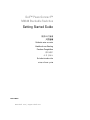 1
1
-
 2
2
-
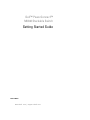 3
3
-
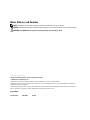 4
4
-
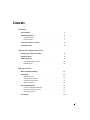 5
5
-
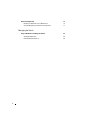 6
6
-
 7
7
-
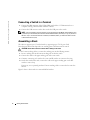 8
8
-
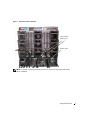 9
9
-
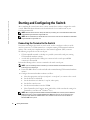 10
10
-
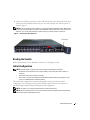 11
11
-
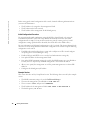 12
12
-
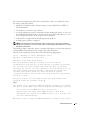 13
13
-
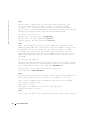 14
14
-
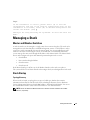 15
15
-
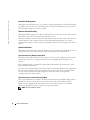 16
16
-
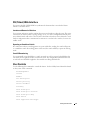 17
17
-
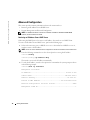 18
18
-
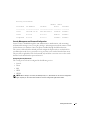 19
19
-
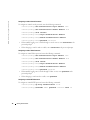 20
20
-
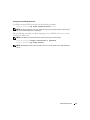 21
21
-
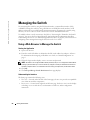 22
22
-
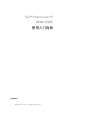 23
23
-
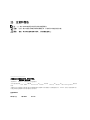 24
24
-
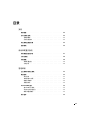 25
25
-
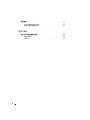 26
26
-
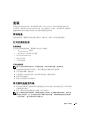 27
27
-
 28
28
-
 29
29
-
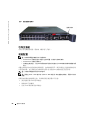 30
30
-
 31
31
-
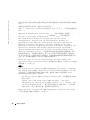 32
32
-
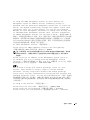 33
33
-
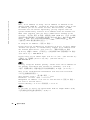 34
34
-
 35
35
-
 36
36
-
 37
37
-
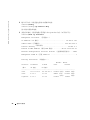 38
38
-
 39
39
-
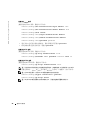 40
40
-
 41
41
-
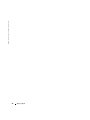 42
42
-
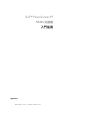 43
43
-
 44
44
-
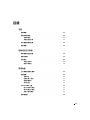 45
45
-
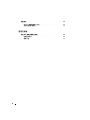 46
46
-
 47
47
-
 48
48
-
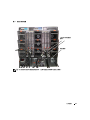 49
49
-
 50
50
-
 51
51
-
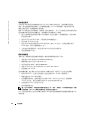 52
52
-
 53
53
-
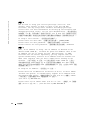 54
54
-
 55
55
-
 56
56
-
 57
57
-
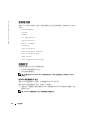 58
58
-
 59
59
-
 60
60
-
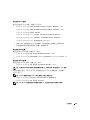 61
61
-
 62
62
-
 63
63
-
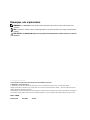 64
64
-
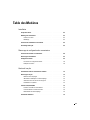 65
65
-
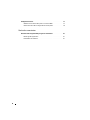 66
66
-
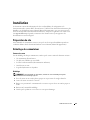 67
67
-
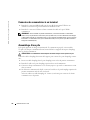 68
68
-
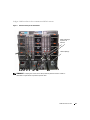 69
69
-
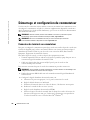 70
70
-
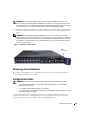 71
71
-
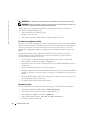 72
72
-
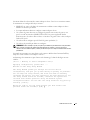 73
73
-
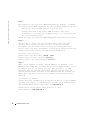 74
74
-
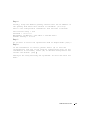 75
75
-
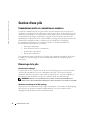 76
76
-
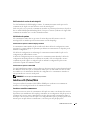 77
77
-
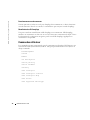 78
78
-
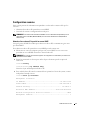 79
79
-
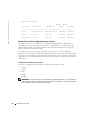 80
80
-
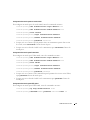 81
81
-
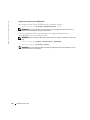 82
82
-
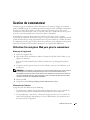 83
83
-
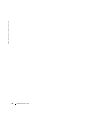 84
84
-
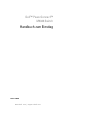 85
85
-
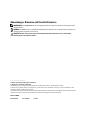 86
86
-
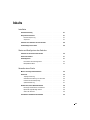 87
87
-
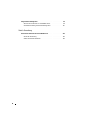 88
88
-
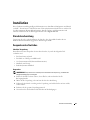 89
89
-
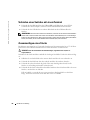 90
90
-
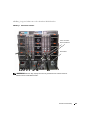 91
91
-
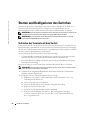 92
92
-
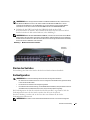 93
93
-
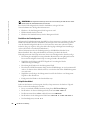 94
94
-
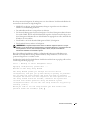 95
95
-
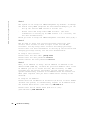 96
96
-
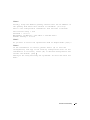 97
97
-
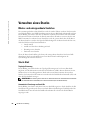 98
98
-
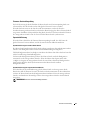 99
99
-
 100
100
-
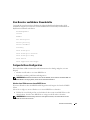 101
101
-
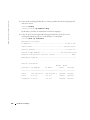 102
102
-
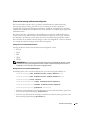 103
103
-
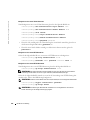 104
104
-
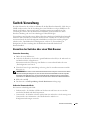 105
105
-
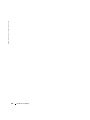 106
106
-
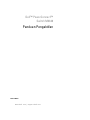 107
107
-
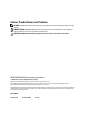 108
108
-
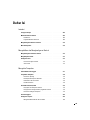 109
109
-
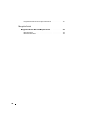 110
110
-
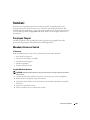 111
111
-
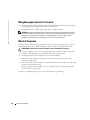 112
112
-
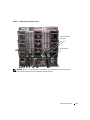 113
113
-
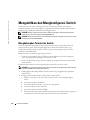 114
114
-
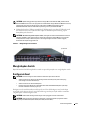 115
115
-
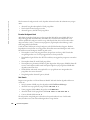 116
116
-
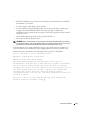 117
117
-
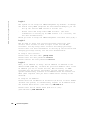 118
118
-
 119
119
-
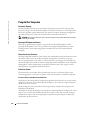 120
120
-
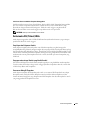 121
121
-
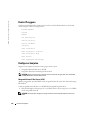 122
122
-
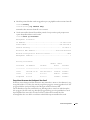 123
123
-
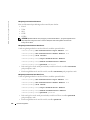 124
124
-
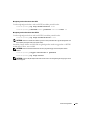 125
125
-
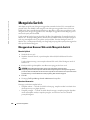 126
126
-
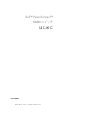 127
127
-
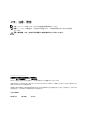 128
128
-
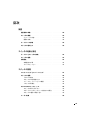 129
129
-
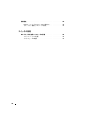 130
130
-
 131
131
-
 132
132
-
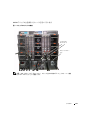 133
133
-
 134
134
-
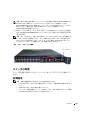 135
135
-
 136
136
-
 137
137
-
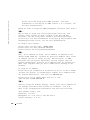 138
138
-
 139
139
-
 140
140
-
 141
141
-
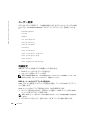 142
142
-
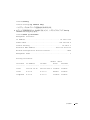 143
143
-
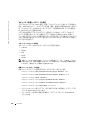 144
144
-
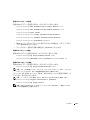 145
145
-
 146
146
-
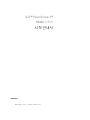 147
147
-
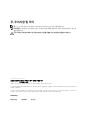 148
148
-
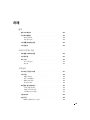 149
149
-
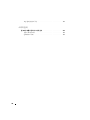 150
150
-
 151
151
-
 152
152
-
 153
153
-
 154
154
-
 155
155
-
 156
156
-
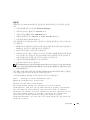 157
157
-
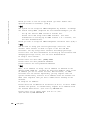 158
158
-
 159
159
-
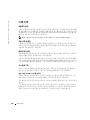 160
160
-
 161
161
-
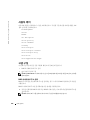 162
162
-
 163
163
-
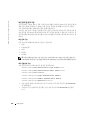 164
164
-
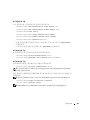 165
165
-
 166
166
-
 167
167
-
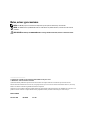 168
168
-
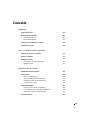 169
169
-
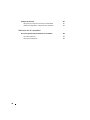 170
170
-
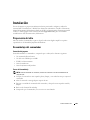 171
171
-
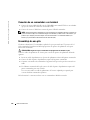 172
172
-
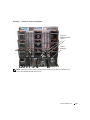 173
173
-
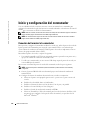 174
174
-
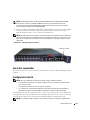 175
175
-
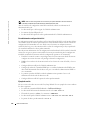 176
176
-
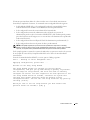 177
177
-
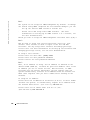 178
178
-
 179
179
-
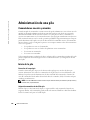 180
180
-
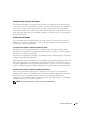 181
181
-
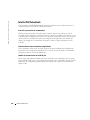 182
182
-
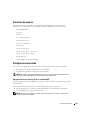 183
183
-
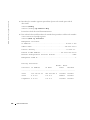 184
184
-
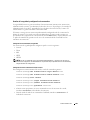 185
185
-
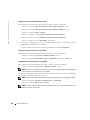 186
186
-
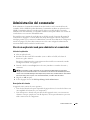 187
187
-
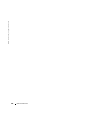 188
188
-
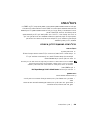 189
189
-
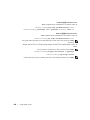 190
190
-
 191
191
-
 192
192
-
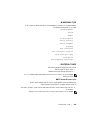 193
193
-
 194
194
-
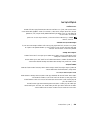 195
195
-
 196
196
-
 197
197
-
 198
198
-
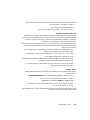 199
199
-
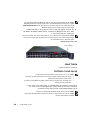 200
200
-
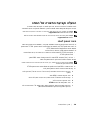 201
201
-
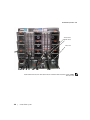 202
202
-
 203
203
-
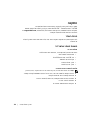 204
204
-
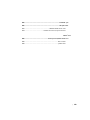 205
205
-
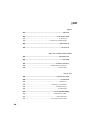 206
206
-
 207
207
-
 208
208